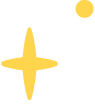
引言 在无线通信与数据网络的性能评估中, 吞吐量 (Throughput)常常被视为最直观、最核心的指标之一。随着蜂窝通信和车联网、物联网等应用的不断发展,工程师们不仅关注最终用户感受到的业务速率,也需要深入理解协议栈不同层级的 数据传输效率 。 无论是在基站、终端,还是网络设备的测试中,吞吐量都可以直接反映数据传输效率指标。然而,需要注意的是,吞吐量并不是单一维度的概念,它 在MAC层与IP层存在差异 :前者更接近底层的物理与链路特性,体现了无线接入链路的最大承载能力;后者则贴近用户实际体验,受到协议栈处理、业务类型及应用场景的综合影响。 在实际测试中,MAC层与IP层吞吐量往往会出现差异,这种差异来源于多方面的因素。首先,测试层级的不同决定了统计口径的差别:MAC层吞吐量更侧重于 无线链路物理层与链路层的效率 ,例如调制解调方式、信道带宽、MCS等级等都会直接影响结果;而IP层吞吐量则受制于上层协议栈的处理开销和应用层数据特性,例如TCP拥塞控制、UDP传输效率,以及业务流量模型等。其次,测试工具与方法的差异也会带来偏差,例如采用基站模拟器、流量发生器或其他应用软件时,得到的数值可能会有显著不同。 最后,网络环境与测试场景的不同,例如弱网条件、干扰情况等也会进一步放大MAC层与IP层吞吐量之间的差距。因此,有效理解这两个吞吐量的定义和差异,不仅有助于我们准确评估网络性能,也为优化系统设计、提升用户体验提供了关键参考。 MAC层吞吐量 1. 定义 MAC层吞吐量是指在无线接入网中,从基站侧测量的、在特定时间窗口内通过空口 成功传输的用户面数据总量 对应的速率。它统计的是 物理层完成调制解调后 ,由MAC层调度并 成功传输的有效数据 。该指标直接反映了基站调度器为终端分配无线资源块(RB)的效率与能力,是衡量 空口数据传输性能 和小区的 系统处理能力 的关键指标。 2 特点 **接近链路层极限**:MAC吞吐量受调制编码方式(MCS)、调度策略、无线信道条件等因素影响,通常能够反映设备在理想情况下可达到的最大速率。 敏感于无线环境:信噪比(SNR)、干扰水平、多径衰落等会直接影响MAC层速率。例如,在弱网测试中随着衰减器引入的信号强度下降,MAC层吞吐量会明显降低。 反映基站调度策略:不同调度算法(如轮询、按优先级、按信道质量分配)会导致MAC层吞吐量差异。 3 场景分析 **基站与终端性能验证:**在实验室中,测试工程师可以通过基站模拟器观测MAC层吞吐量,验证设备在特定信道条件下的调制解调能力和最大承载能力。 **弱网环境测试**:在模拟弱信号场景时MAC层吞吐量能揭示链路受损程度,为优化算法或硬件设计提供依据。 **协议栈问题定位**:当发现IP层吞吐量异常时,可通过对比MAC层吞吐量来判断问题出在MAC层还是IP层。 IP层吞吐量 1 . 定义 IP层吞吐量是指在终端或核心网侧测量的、在特定时间窗口内 成功传输的IP数据包的速率 ,即实际能够传输到应用侧的数据速率。不同于MAC层吞吐量主要聚焦于链路承载能力,IP层吞吐量更多关注的是数据在协议处理、封装、网络转发和传输中的效率。 2 . 特点 **更贴近用户体验**:IP层吞吐量直接关系到上层应用的速率表现,例如网页加载、视频播放、下载速率等。 **敏感于网络状态**:如丢包、时延、重传等问题,会直接导致IP层吞吐量下降,因此它比MAC层更能体现端到端性能差异。 **跨层依赖性强:**IP层吞吐量受到物理层、MAC层调度策略,以及核心网、传输网等多方面的综合影响。 3 . 场景分析 **用户体验验证**:通过IP层吞吐量观测,可以判断用户是否能够获得运营商承诺的下载/上传速率。 **弱网仿真与业务测试**:在弱网条件下,IP层吞吐量往往能够更真实地反映业务质量,从而为视频流媒体、在线游戏、车联网等应用提供测试参考。 **端到端性能评估**:IP吞吐量是贯穿整个网络路径(从终端应用、经过空口、基站、核心网到互联网服务器)的最终有效数据速率。 两者对比 德思特ALifecom基站模拟器 的吞吐量观测 在无线网络测试中,单独观察IP层吞吐量或MAC层吞吐量都无法全面反映系统性能。IP层吞吐量虽然贴近用户体验,但可能掩盖底层链路存在的性能问题;MAC层吞吐量则能直接反映空口调度与无线链路效率,但无法体现协议栈和应用层对业务速率的影响。因此, 同时观测这两种吞吐量可形成从链路能力到最终用户体验的完整视图。 德思特ALifecom基站模拟器可同时监测MAC层和IP层的吞吐量,因此建立了“理论能力—协议损耗—实际体验”的映射关系。若MAC层吞吐量与IP层吞吐量差距过大,说明问题出现在协议栈或网络传输环节;若两者接近,说明链路传输与上层协议匹配良好。这样的多维度对比,不仅能够提高问题定位效率,也为弱网环境仿真、终端性能评测以及运营商网络优化提供了有力工具。 上位机软件读取的MAC Throughput iPerf软件读取的IP Throughput 【注:此处展示的是单台电脑直连时的IP吞吐量,故速率较高】 相关产品 德思特ALifecom基站模拟器是从4G LTE 到5G NR/NTN的全方位测试平台,高度集成gNB/eNB与5GC/EPC核心网,专为移动终端、物联网和非地面网络通信提供精准验证。 **全协议覆盖**:兼容4G LTE 到5G NR(FR1,FR2)及NR-NTN **高效率测试**:单台设备支持DL 4×4 MIMO与多达16台DUT的并发连接 **高度集成:**内建gNB、eNB与AMF/SMF/UPF等核心网络功能,模拟真实商用网络



 标签: 无线通信
标签: 无线通信